Comment partager un mot de passe Wi-Fi d’un iPhone à Android
Cet article a pour but de vous montrer comment partager un mot de passe Wi-Fi depuis un iPhone vers Android afin que vous puissiez accéder au Wi-Fi sur plusieurs appareils sans avoir à saisir le mot de passe encore et encore. Continuez à lire et obtenez plus.
Le Wi-Fi fait désormais partie intégrante de notre quotidien, car il vous permet de partager votre internet à domicile avec vos appareils sans fil. Si vous êtes comme la plupart des utilisateurs, vous auriez gardé votre réseau Wi-Fi sécurisé avec un mot de passe afin que les utilisateurs non autorisés ne puissent pas accéder à votre réseau sans fil, ce qui constitue une bonne mesure de sécurité votre Wi-Fi sans le savoir.
Cependant, cela vous cause également des problèmes. Lorsque vos amis tentent d’accéder au Wi-Fi sur leur téléphone Android, vous devez saisir le mot de passe Wi-Fi sur différents appareils. Par conséquent, vous voudrez peut-être savoir comment partager le mot de passe Wi-Fi de l’iPhone avec les téléphones Android.
Ici, dans cet article, nous allons vous montrer comment partager facilement le mot de passe Wi-Fi de l’iPhone 13/12/11/Xs/XR/8 afin de ne pas avoir à saisir le mot de passe chaque fois qu’un nouvel appareil Android doit connectez-vous à votre réseau Wi-Fi.
Comment partager un mot de passe Wi-Fi d’un iPhone à Android
Pour faciliter le partage de votre mot de passe Wi-Fi entre iPhone et Android, vous pouvez créer un code QR sur votre iPhone à l’aide de l’application Visual Code. Une fois le code QR scanné par tous les appareils Android, ils sont connectés au Wi-Fi. Suivez les étapes ci-dessous pour apprendre à partager le mot de passe Wi-Fi de l’iPhone 13/12/11/Xs/XR/8 sur Android.
Étape 1 Ouvrez les paramètres Wi-Fi de votre appareil iOS et connectez-vous au réseau. Recherchez le SSID du réseau (nom du réseau Wi-Fi) et enregistrez-le.
Étape 2 Ouvrez maintenant App Store et téléchargez Visual Codes sur iPhone.
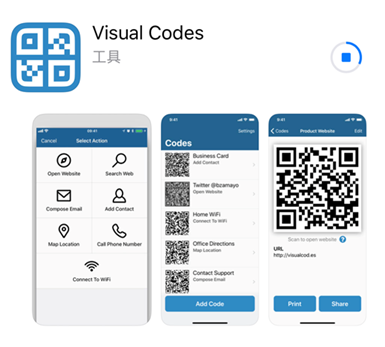
Partager le mot de passe Wi-Fi iPhone à Android
Étape 3 Lancez l’application Visual Code et appuyez sur le bouton “Add code” pour créer un code QR.
Étape 4 Appuyez sur “Connect to Wi-Fi” (Connecter au Wi-Fi) situé en bas de l’écran.
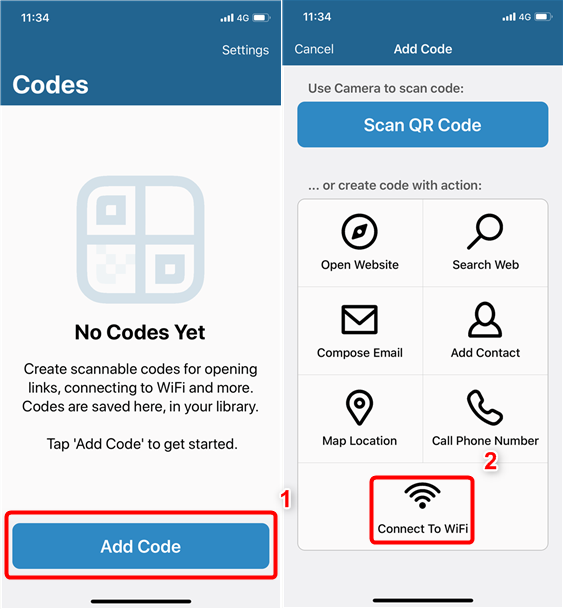
Comment partager le mot de passe Wi-Fi iPhone à Android
Étape 5 Entrez le nom du réseau Wi-Fi, le mot de passe et le type de sécurité, puis le code QR. Appuyez sur le bouton “Create code”. Confirmez-le.
Étape 6 Une fois le code QR créé avec succès, il sera automatiquement stocké dans la bibliothèque de codes QR. Appuyez simplement sur le code pour voir le code QR.
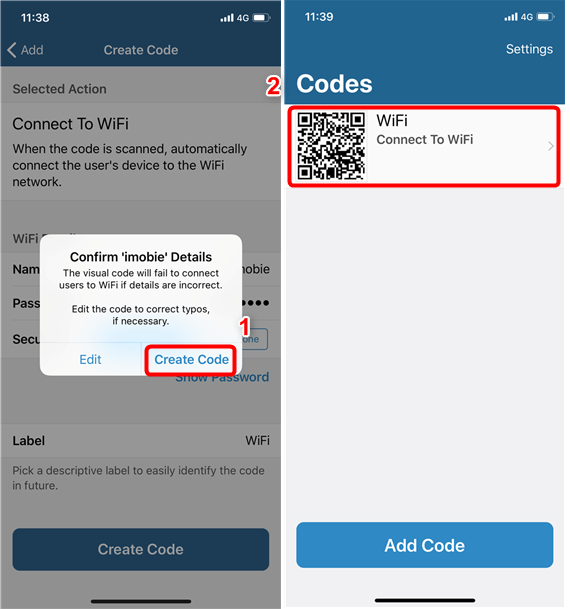
Partager le mot de passe Wlan iPhone au smartphone Android
Étape 7 Téléchargez QR Code Visual depuis Google Play Store sur votre téléphone Android, ouvrez-le et scannez le code QR que vous avez créé. Appuyez sur le bouton Connecter et cet appareil Android est connecté au Wi-Fi.
Comment transférer vos données iPhone vers Android
Si vous voulez transférer les données depuis votre iPhone à Android, comme les photos, contacts, SMS, vidéos, etc. AnyDroid peut vous donner un coup de main, qui soutient la migration de plus de 20 types de données. Seulement en 1 clic, vos données depuis iPhone sont transférées à l’appareil.
C’est un expert de gérer les fichiers Android, il vous permet également de transférer les données entre appareil Android, ou d’iOS vers Android. Mieux encore, il n’affecte pas les données existantes sur votre appareil iOS/Android. Maintenant Téléchargez et installez AnyTrans pour Android pour faire un essai gratuit.
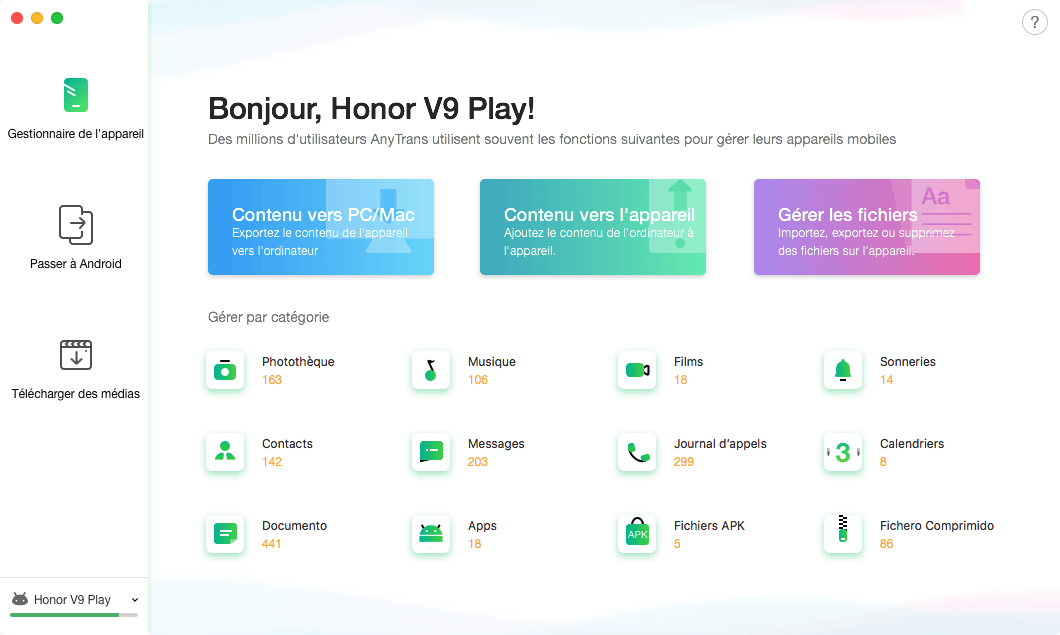
Comment transférer les données iPhone à Android
Comment gérer les mots de passe sur iPhone
Pendant l’utilisation des appareils iOS, nous deveons créer toujours des divers mots de passe sur les fonctionnalités différentes, tels que : l’identifiant d’Apple/iCloud, le code d’accès sur l’écran, le code de Temps d’écran, la sauvegarde iTunes chiffrée… dans le but de protéger vos informations privées.
Mais au moment où vous perdez les mots de passe, pour retrouver ou supprimer ceux-ci, vous pouvez utiliser AnyUnlock – Déverrouillage de l’iPhone sans code , un outil professionnel du gestionnaire des mots de passe des appareils iOS, ce qui vous aide d’y bien manager ses informations.
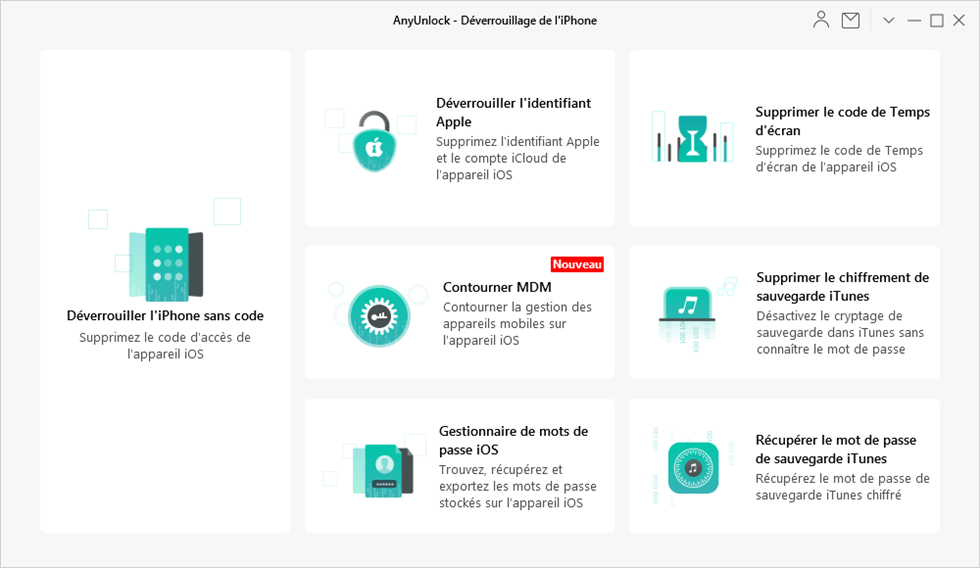
AnyUnlock
Conclusion
C’est tout pour partager le mot de passe Wi-Fi de l’iPhone à Android. Si tout va bien, maintenant vous ne pouvez pas avoir à taper le mot de passe Wi-Fi encore et encore sur les téléphones Android pour partager le Wi-Fi. Si vous voulez réaliser le transfert de données Android vers iOS, Téléchargez et installez AnyTrans pour Android pour gérer les données Android, ou AnyUnlock, pour gérer les mots de passe ! Si vous avez des questions, veuillez laisser des commentaires ci-dessous.
AnyUnlock – Déverrouiller votre iPhone sans code
- Cracker code numérique, code numérique, code alphanumérique personnalisé, Touch ID ou Face ID sur iPhone
- En 3 étapes, votre iPhone/iPad/iPod sera déverrouillé complètement.
- Prend en charge le déverrouillage de l’identifiant Apple, supression du code Temps d’écran…
Télécharger pour Win100% propre et sécuritaire
Télécharger pour Mac100% propre et sécuritaire
Téléchargement Gratuit * 100% propre et sécuritaire
Questions liées aux produits ? Contactez l'équipe Support à trouver une solution >





